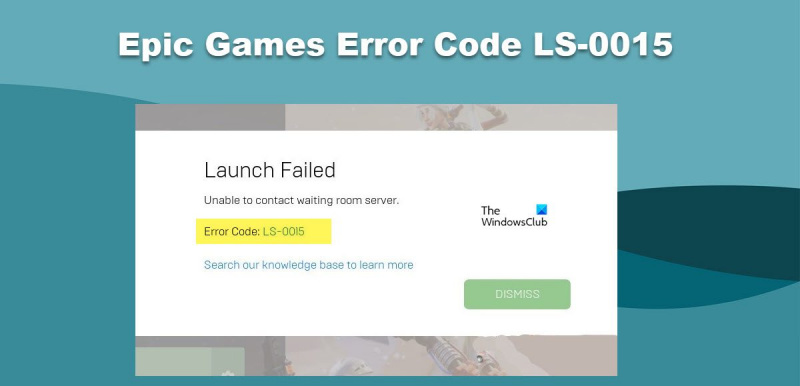Epic Games ist ein bekanntes Spieleentwicklungsunternehmen, das viele beliebte Spiele wie Fortnite, Gears of War und Unreal Tournament entwickelt hat. Vor kurzem hatten sie einige Probleme mit ihren Spielen und Spieler haben den Fehlercode LS-0015 gemeldet. Epic Games hat das Problem erkannt und arbeitet an einer Lösung. In der Zwischenzeit gibt es ein paar Dinge, die Sie tun können, um das Problem selbst zu beheben. Stellen Sie zunächst sicher, dass Sie die neueste Version des Epic Games Launcher installiert haben. Wenn Sie dies nicht tun, können Sie es von ihrer Website herunterladen. Sobald Sie den neuesten Launcher installiert haben, versuchen Sie, Ihren Computer neu zu starten und dann das Spiel erneut zu starten. Wenn das nicht funktioniert, versuchen Sie, die Spieldateien zu überprüfen. Klicken Sie dazu im Epic Games Launcher mit der rechten Maustaste auf das Spiel und wählen Sie „Dateien überprüfen“. Wenn Sie immer noch Probleme haben, können Sie versuchen, den Kundendienst von Epic Games zu kontaktieren. Sie können Ihnen möglicherweise helfen, das Problem zu beheben. Epic Games ist ein bekanntes Spieleentwicklungsunternehmen, das viele beliebte Spiele wie Fortnite, Gears of War und Unreal Tournament entwickelt hat. Vor kurzem hatten sie einige Probleme mit ihren Spielen und Spieler haben den Fehlercode LS-0015 gemeldet. Epic Games hat das Problem erkannt und arbeitet an einer Lösung. In der Zwischenzeit gibt es ein paar Dinge, die Sie tun können, um das Problem selbst zu beheben. Stellen Sie zunächst sicher, dass Sie die neueste Version des Epic Games Launcher installiert haben. Wenn Sie dies nicht tun, können Sie es von ihrer Website herunterladen. Sobald Sie den neuesten Launcher installiert haben, versuchen Sie, Ihren Computer neu zu starten und dann das Spiel erneut zu starten. Wenn das nicht funktioniert, versuchen Sie, die Spieldateien zu überprüfen. Klicken Sie dazu im Epic Games Launcher mit der rechten Maustaste auf das Spiel und wählen Sie „Dateien überprüfen“. Wenn Sie immer noch Probleme haben, können Sie versuchen, den Kundendienst von Epic Games zu kontaktieren. Sie können Ihnen möglicherweise helfen, das Problem zu beheben.
Viele Benutzer sehen Epic Games Fehlercode LS-0015 wenn Sie Spiele wie spielen Fortnite, Fall Guys usw. Aus der Fehlermeldung selbst geht ziemlich klar hervor, dass das Problem mit dem Netzwerk zusammenhängt. Dafür kann es Dutzende Gründe geben, aber es gibt auch Lösungen, die Sie versuchen können, mit diesem Fehlercode zu beheben. In diesem Beitrag werden wir darüber sprechen und sehen, was Sie tun können, wenn der Start bei Fortnite, Fall Guys oder einem beliebigen Epic Game Store-Spiel im Allgemeinen fehlschlägt. Unten ist die genaue Fehlermeldung, die Benutzer sehen.
Startfehler
Der Lounge-Server konnte nicht kontaktiert werden.
Fehlercode: LS-0015
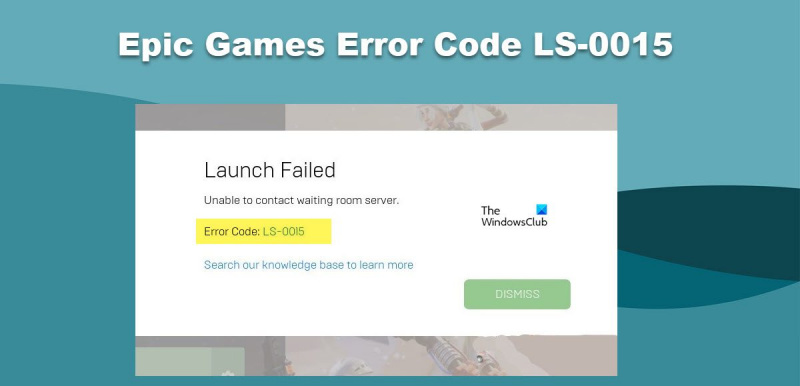
Fahren wir mit der Anleitung zur Fehlerbehebung fort, um dieses Problem zu beheben.
Beheben Sie den Epic Games-Fehlercode LS-0015
Wenn Sie den Epic Games-Fehlercode LS-0015 sehen und den Warteraumserver nicht kontaktieren können, versuchen Sie die folgenden Lösungen.
- Prüfe deine Internetverbindung
- Überprüfen Sie den Serverstatus von Epic Games
- Schalten Sie Ihre Firewall aus oder fügen Sie Epic Games zur Ausnahmeliste hinzu.
- Entsperren Sie Ihre Netzwerkports
- Lokale Daten der Epic Games App löschen
Lassen Sie uns im Detail darüber sprechen.
1] Überprüfen Sie Ihre Internetverbindung
Unnötig zu erwähnen, dass Sie eine anständige Bandbreite benötigen, um ein Online-Spiel zu spielen. Wenn Sie keine ordnungsgemäße Internetverbindung haben, besteht eine hohe Wahrscheinlichkeit, dass der betreffende Fehlercode angezeigt wird. Verwenden Sie also einen kostenlosen Internet-Geschwindigkeitstester, um die Bandbreite herauszufinden. Wenn die Internetgeschwindigkeit langsam ist, starten Sie Ihren Router neu und befolgen Sie die angegebenen Schritte, um dasselbe zu tun.
- Schalten Sie den Router aus.
- Trennen Sie alle Kabel und warten Sie eine Minute, bis sich der Kondensator entladen hat.
- Schließen Sie die Kabel wieder an und schalten Sie den Router ein.
Wenn das Problem dadurch nicht behoben wird, wenden Sie sich an Ihren ISP und bitten Sie ihn, das Problem zu beheben.
2] Überprüfen Sie den Serverstatus von Epic Games
Eines der Dinge, die Sie tun sollten, bevor Sie ein Netzwerkproblem beheben, ist zu prüfen, ob das Problem tatsächlich behoben werden kann. Sie benötigen dies, wenn der Epic Games-Server ausgefallen ist oder gewartet wird. Falls es nicht funktioniert, können Sie nur warten, bis die Ingenieure das Problem tatsächlich behoben und zum Laufen gebracht haben. Um den Serverstatus herauszufinden, können Sie zu gehen status.epicgames.com oder verwenden Sie einen der Freifalldetektoren aus der Liste.
3] Deaktivieren Sie vorübergehend Ihre Firewall oder fügen Sie Epic Games zur Ausnahmeliste hinzu.
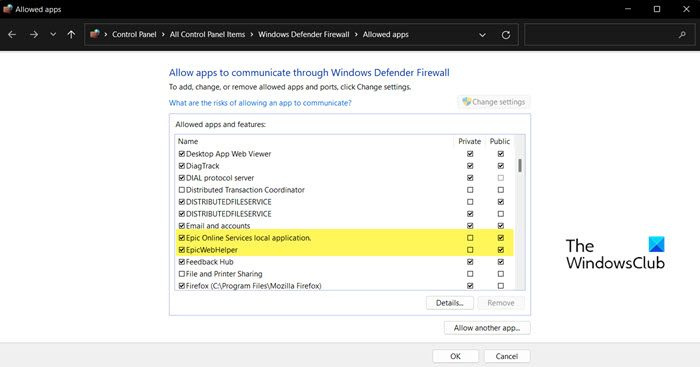
Jede Nicht-Microsoft-Anwendung, die eine Verbindung zu einem Server herstellt, hat eine hohe Wahrscheinlichkeit, von einem Antivirenprogramm eines Drittanbieters oder sogar von Windows Defender auf die schwarze Liste gesetzt zu werden, wenn sie versucht, eine Verbindung zum Server herzustellen. Dieses Problem tritt sehr häufig bei Spielestartprogrammen wie Epic Games, Steam und GoG auf, wenn sie versuchen, eine Verbindung zu ihrem Server herzustellen. Um dieses Problem zu beheben, müssen Sie Epic Game entweder durch die Firewall zulassen oder den Verteidiger deaktivieren. Wir empfehlen Ihnen nicht, letzteres zu tun, da es Ihr System anfällig für Viren und Malware macht. Um also Epic Game Launcher durch die Firewall zu lassen, versuchen Sie die folgenden Schritte.
Das Standard-Gateway ist nicht verfügbar. Windows 10 Ethernet
- ausfindig machen Windows-Sicherheit aus dem Startmenü.
- Gehe zu Firewall- und Netzwerkschutz.
- Drücken Sie Lassen Sie das Spiel durch die Firewall.
- Klicken Sie auf die Schaltfläche „Einstellungen ändern“.
- Fügen Sie beliebige Epic Games-bezogene Dienste über öffentliche und private Netzwerke hinzu.
Öffnen Sie schließlich das Spiel und prüfen Sie, ob es gestartet wird. Hoffe das hilft dir.
4] Entsperren Sie Ihre Netzwerkports
Netzwerkports werden von Epic Games für die Kommunikation verwendet, da bestimmte Arten von Daten über sie übertragen werden. Wenn der Port blockiert ist, wird der Kommunikationskanal nicht aufgebaut und Sie sehen den entsprechenden Fehlercode. Um dieses Problem zu beheben, müssen Sie überprüfen, ob ein Port blockiert ist, und wenn es einen blockierten Port gibt, entsperren Sie ihn, um das Problem zu beheben.
Lassen Sie uns also zunächst die IP finden, die Sie zum Anmelden benötigen, um die Portweiterleitung einzurichten. offen Befehlszeile als Verwalter. Geben Sie den folgenden Befehl ein und drücken Sie die Eingabetaste.
|_+_|Sie werden das Standard-Gateway und IPv4 sehen, notieren Sie sie irgendwo, da sie später verwendet werden.
Fügen Sie das Standard-Gateway in Ihren Browser ein und drücken Sie die Eingabetaste. Geben Sie nun Ihren Benutzernamen und Ihr Passwort ein. Suchen Sie die Portweiterleitung und stellen Sie sicher, dass sie aktiviert ist und sich von der Portaktivierung unterscheidet, die deaktiviert werden sollte.
Geben Sie abschließend die Ports und Portbereiche unten mit dem richtigen Protokoll und der lokalen IP ein, um die wir Sie zuvor gebeten haben.
80 (TCP/UDP), 433 (TCP), 443 (TCP), 3478 (TCP/UDP), 3479 (TCP/UDP), 5060 (TCP/UDP), 5062 (TCP/UDP), 5222 (TCP), 6250 (TCP/UDP) und 12000-65000 (TCP/UDP)
Wenn Sie all dies nicht tun möchten oder sich nicht bei Ihrem Standard-Gateway anmelden können, wenden Sie sich diesbezüglich an Ihren ISP.
5] Lokale Daten der Epic Games App löschen
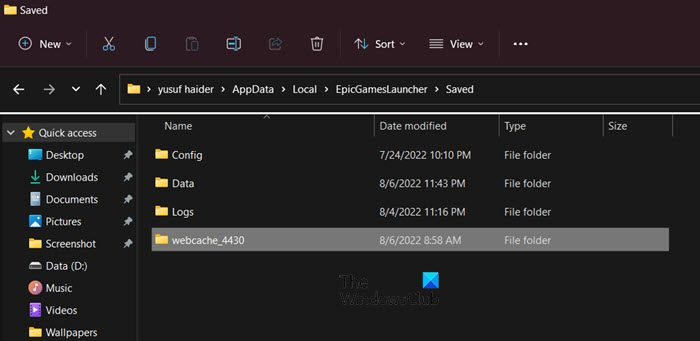
Möglicherweise wird auch der entsprechende Fehlercode angezeigt, wenn die Daten der Epic Games-App beschädigt sind. Lassen Sie uns also die lokalen Daten oder den Cache der App löschen und sehen, ob das funktioniert.
So überprüfen Sie die BIOS-Version
- Öffnen Sie 'Run' Win + R, geben Sie ein %localappdata%, und drücken Sie die Eingabetaste.
- Gehen Sie zu Epic Games Launcher > Gespeichert.
- Löschen Sie den Web-Cache-Ordner.
Öffnen Sie den Epic Games Launcher erneut und melden Sie sich an. Versuchen Sie schließlich, das Spiel auszuführen, das Ihnen Probleme bereitet hat. Diesmal sollte es normal ausgeführt werden.
Lesen: Behebung der Fehler 2503 und 2502 des Epic Games Launcher-Installationsprogramms
Wie behebt man den Epic Game-Fehler?
Jeder Epic Games-Fehler wird von einem Fehlercode begleitet, der bei der Suche nach einer Lösung verwendet werden sollte. Wenn Sie den Fehlercode: LS-0015 bei Epic Games sehen, probieren Sie die in diesem Beitrag erwähnten Lösungen aus. Wenn Sie einen anderen Fehlercode sehen, klicken Sie auf die Suchschaltfläche, geben Sie den Fehlercode ein und suchen Sie nach Lösungen.
Wie behebt man den Fehlercode LS 0009 in Epic Games?
Der Epic Games-Fehlercode LS-0009 bedeutet, dass das von Ihnen ausgeführte Spiel nicht korrekt installiert wurde. Es könnte entweder ein Fehler sein oder die Spieldateien könnten fehlen. Wir empfehlen Ihnen, unseren Leitfaden zur Behebung von LS-0009 in Epic Games zu lesen. Sie werden das Problem lösen können.
Lesen Sie auch: Beheben Sie den Epic Games-Fehlercode LS-0003.